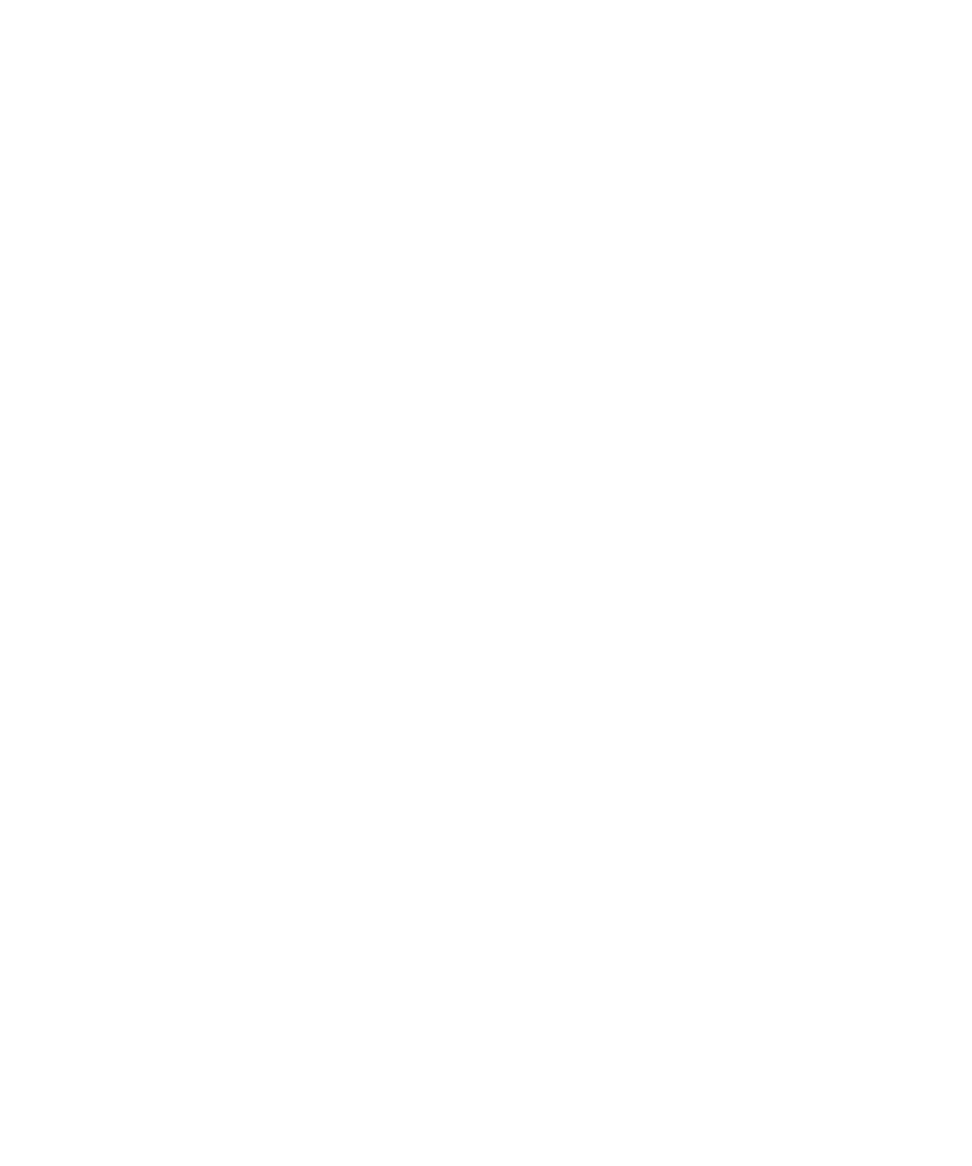
Setările avansate pentru conectarea Wi-Fi
Modificarea unui profil Wi-Fi
1. În ecranul de întâmpinare, faceţi clic pe pictograma Gestionare conexiuni.
Ghidul utilizatorului
Tehnologie Wi-Fi
265
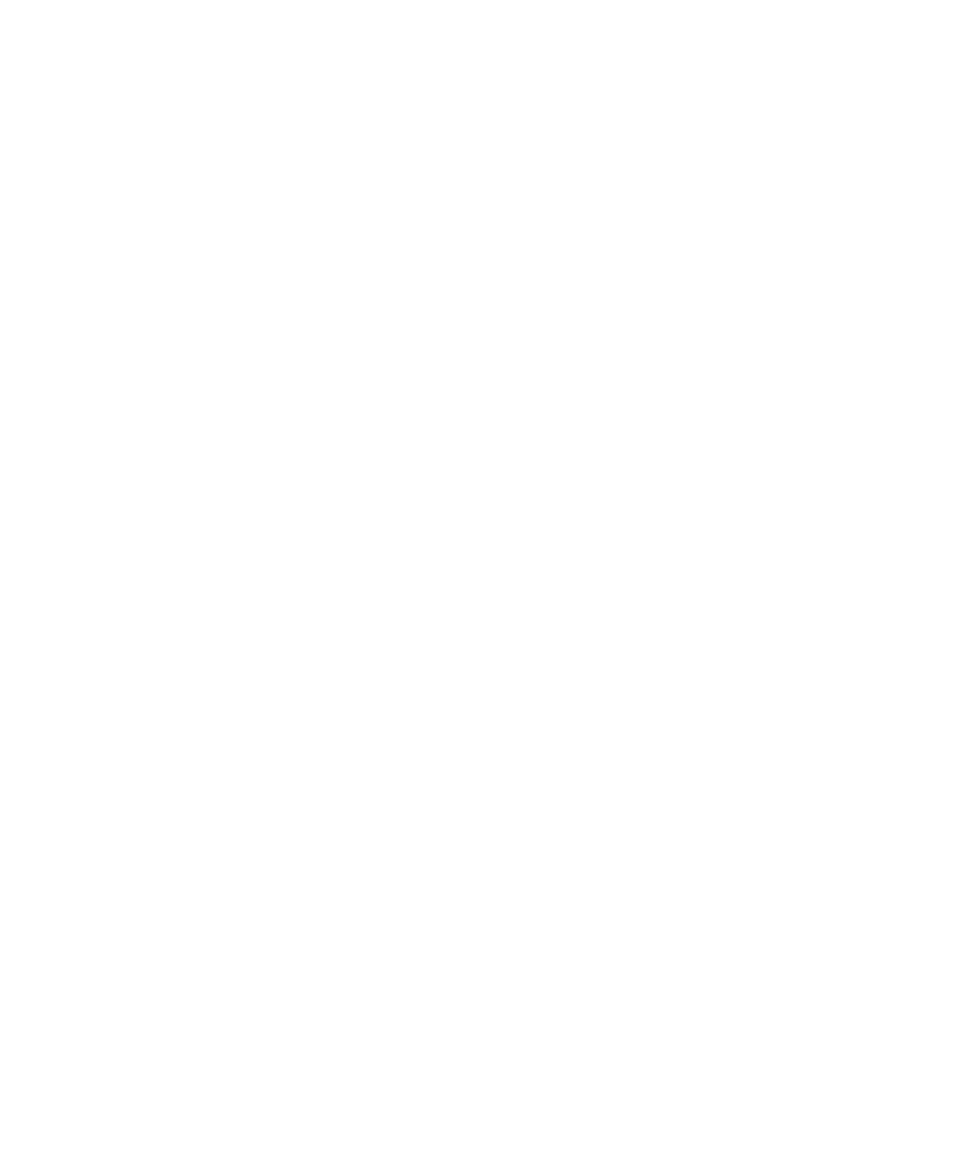
2. Faceţi clic pe Opţiuni Wi-Fi.
3. Evidenţiaţi un profil Wi-Fi®.
4. Apăsaţi tasta Menu (Meniu).
5. Faceţi clic pe Editare.
6. Modificaţi opţiunile profilului Wi-Fi.
7. Apăsaţi tasta Menu (Meniu).
8. Faceţi clic pe Salvare.
Opţiuni de conectare pentru profilurile Wi-Fi
Nume:
Introduceţi un nume pentru profilul Wi-Fi®.
SSID:
Introduceţi numele reţelei Wi-Fi.
Tip bandă:
Setaţi tipul reţelei Wi-Fi. Dacă nu cunoaşteţi tipul reţelei, nu modificaţi acest câmp.
Mod de conectare (Automat):
Setaţi dacă dispozitivul BlackBerry® se conectează automat la reţeaua Wi-Fi când aceasta este disponibilă.
Mod de conectare (Manual):
Setaţi dacă doriţi să fiţi anunţat de fiecare dată când reţeaua Wi-Fi devine disponibilă.
Acceptare remitere punct de inter-acces:
Stabiliţi dacă dispozitivul rămâne conectat la reţeaua Wi-Fi când vă deplasaţi între puncte de acces wireless.
VPN:
Dacă este necesar, setaţi un profil VPN pentru a fi utilizat împreună cu profilul Wi-Fi.
Opţiuni de securitate pentru profilurile Wi-Fi
Tip securitate:
Stabiliţi tipul de securitate pe care îl acceptă reţeaua Wi-Fi®.
Selectare cheie WEP:
Stabiliţi tipul de cheie WEP pentru reţeaua Wi-Fi.
Cheie WEP:
Introduceţi cheia WEP pentru reţeaua Wi-Fi în format hexazecimal.
Cheie pre-distribuită:
Introduceţi parola personală WPA™ pentru reţeaua Wi-Fi.
Ghidul utilizatorului
Tehnologie Wi-Fi
266
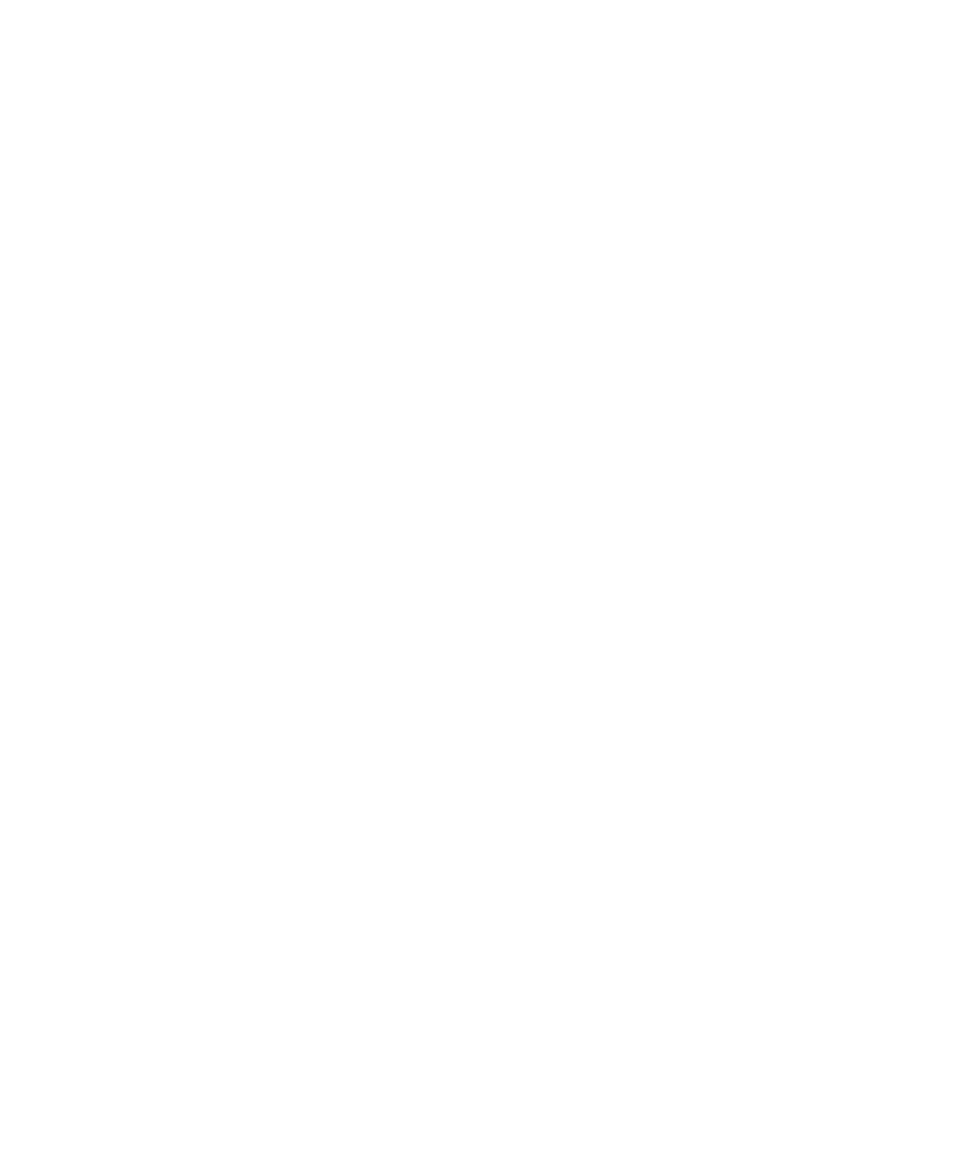
Nume de utilizator:
Dacă este necesar, introduceţi numele de utilizator pe care îl utilizaţi pentru a vă conecta la reţeaua Wi-Fi.
Parolă utilizator:
Dacă este necesar, introduceţi parola de utilizator pe care o utilizaţi pentru a vă conecta la reţeaua Wi-Fi.
Certificat CA:
Setaţi certificatul rădăcină pe care dispozitivul BlackBerry® trebuie să îl utilizeze pentru a verifica dacă se
conectează la reţeaua Wi-Fi corectă.
Certificat client:
Setaţi certificatul de autentificare pe care dispozitivul trebuie să îl utilizeze pentru a se conecta la reţeaua Wi-Fi.
Securitate legătură interioară:
Dacă este necesar, setaţi protocolul de securitate pe reţeaua Wi-Fi îl acceptă pentru metoda sa de autentificare
internă.
Utilizare simbol hard:
Stabiliţi dacă utilizaţi un simbol hardware pentru conectare la reţeaua Wi-Fi.
Număr serial simbol:
Dacă pentru conectarea la reţeaua Wi-Fi utilizaţi un simbol software, setaţi numărul serial al acestuia.
Subiect server pentru validare certificat:
Dacă este necesar, introduceţi numele subiectului serverului pe care dispozitivul trebuie să îl utilizeze pentru a
verifica dacă se conectează la reţeaua Wi-Fi corectă.
SAN server pentru validare certificat:
Dacă este necesar, introduceţi SAN-ul serverului pe care dispozitivul trebuie să îl utilizeze pentru a verifica dacă
se conectează la reţeaua Wi-Fi corectă.
IMSI:
În cazul în care cardul dvs. SIM are mai multe IMSI-uri, setaţi IMSI-ul pe care îl utilizaţi pentru conectare la reţeaua
Wi-Fi.
Opţiunile pentru IP şi DNS pentru profilul Wi-Fi
Obţinerea automată a adresei IP şi a DNS-ului:
Stabiliţi dacă dispozitivul BlackBerry® primeşte de la reţeaua Wi-Fi® o adresă IP rutabilă, o mască de subreţea,
setări DNS şi o adresă de gateway.
Adresă IP:
Introduceţi adresa IP pentru dispozitivul dvs.
Mască de subreţea:
Ghidul utilizatorului
Tehnologie Wi-Fi
267
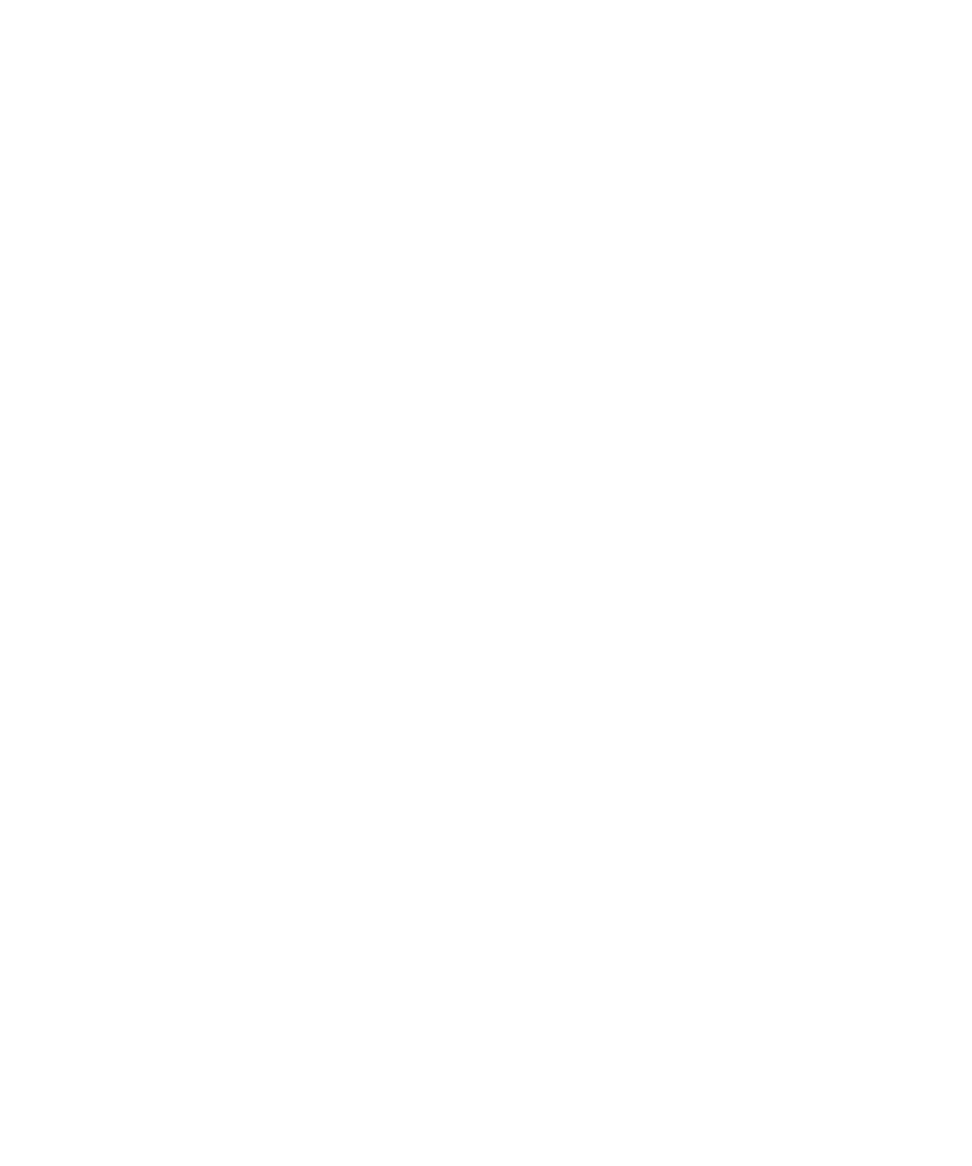
Introduceţi masca de subreţea pentru punctul de acces wireless la care trebuie să se conecteze dispozitivul dvs.
DNS principal:
Introduceţi DNS-ul principal la care trebuie să se conecteze dispozitivul dvs.
DNS secundar:
Introduceţi DNS-ul secundar la care trebuie să se conecteze dispozitivul dvs.
Adresă gateway implicit:
Introduceţi adresa IP a gateway-ului implicit la care trebuie să se conecteze dispozitivul dvs.
Sufix domeniu:
Introduceţi domeniul pe care îl utilizează dispozitivul dvs. pentru a transforma numele gazdelor în adrese IP.
Setarea dispozitivului dvs. pentru a se conecta la o anumită reţea Wi-Fi
În mod implicit, dispozitivul dvs. BlackBerry® caută regulat reţelele Wi-Fi® şi se conectează în mod automat la reţeaua
cu prioritate ridicată din lista Profiluri Wi-Fi salvate. Puteţi opta să scanaţi după şi să vă conectaţi la o singură reţea Wi-
Fi salvată.
1. În ecranul de întâmpinare, faceţi clic pe pictograma Gestionare conexiuni.
2. Faceţi clic pe Opţiuni Wi-Fi.
3. Selectaţi caseta de validare Activare scanare profil unic.
4. Faceţi clic pe un profil Wi-Fi.
5. Apăsaţi tasta Menu (Meniu).
6. Faceţi clic pe Salvare.
Pentru a comuta automat reţelele Wi-Fi când vă deplasaţi între zonele de acoperire Wi-Fi, deselectaţi caseta de validare
Activare scanare cu profil unic. Dispozitivul dvs. încearcă să se conecteze la reţelele Wi-Fi în funcţie de ordinea în
care acestea apar în lista de profiluri Wi-Fi.
Instalarea unui certificat rădăcină pe computer
În funcţie de reţeaua Wi-Fi® la care doriţi să vă conectaţi, este posibil să aveţi nevoie să instalaţi certificatul rădăcină
pentru serverul de certificare care a creat certificatul pentru serverul de autentificare. Pentru informaţii suplimentare,
contactaţi administratorul.
1. Descărcaţi pe computer certificatul rădăcină de pe serverul autorităţii de certificare.
2. Pe computer, faceţi clic dreapta pe certificatul rădăcină. Faceţi clic pe Instalare certificat.
3. Faceţi clic pe Înainte.
4. Faceţi clic pe Plasare toate certificatele în următorul loc de stocare.
5. Faceţi clic pe Parcurgere.
6. Faceţi clic pe Autorităţi de certificare rădăcină creditate.
7. Faceţi clic pe OK.
8. Faceţi clic pe Finalizare.
Ghidul utilizatorului
Tehnologie Wi-Fi
268
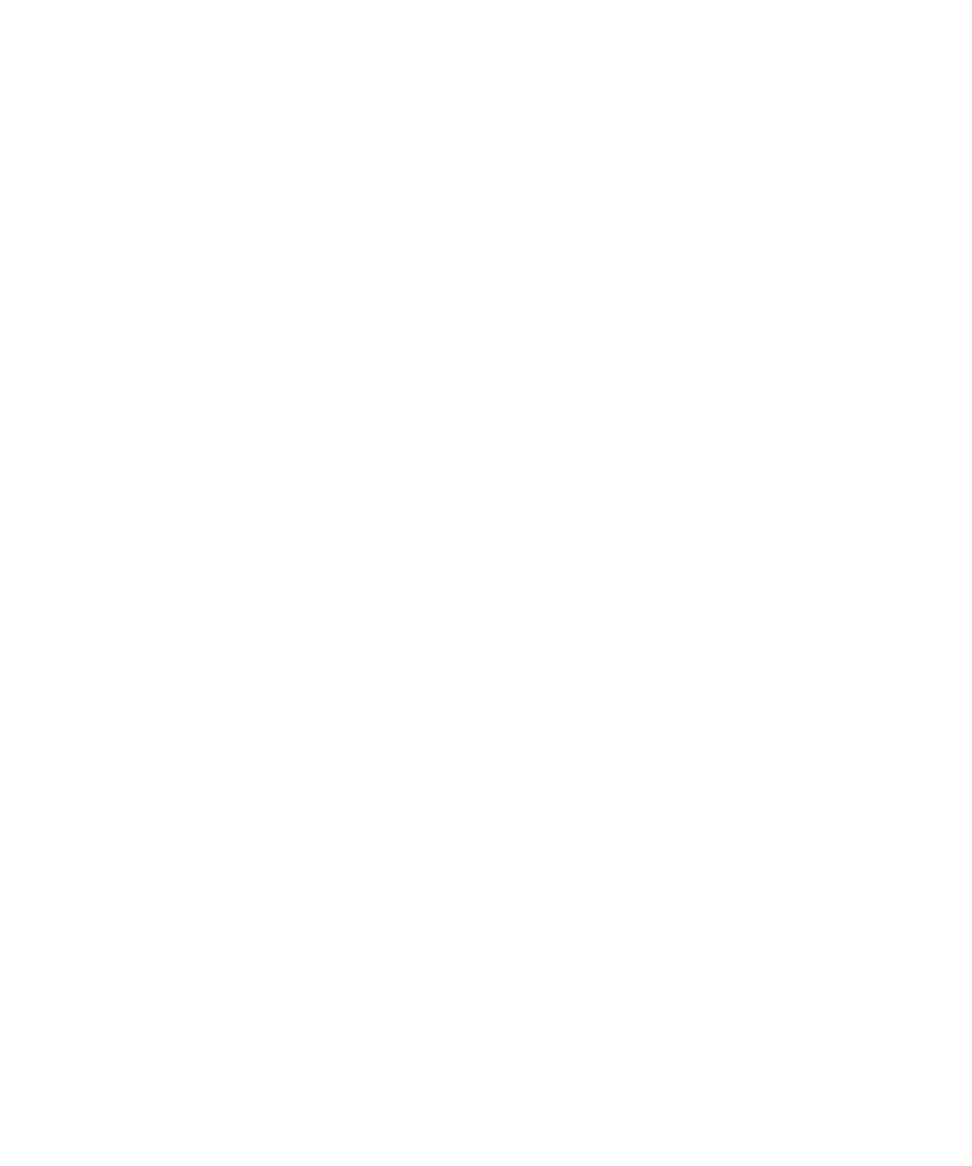
9. În caseta de dialog Avertizare de securitate, faceţi clic pe Da.
Dacă certificatul rădăcină conţine mai multe certificate, toate certificatele sunt instalate pe computer.
Pentru a instala certificatul rădăcină pe dispozitivul BlackBerry®, utilizaţi instrumentul de sincronizare a certificatelor
din BlackBerry® Desktop Manager pentru a sincroniza certificatul rădăcină între dispozitiv şi computer.